Hai riscontrato che purtroppo TouchWiz si è fermato sul tuo telefono Samsung? Ti chiedi come riparare Samsung TouchWiz home continua a fermarsi? Non preoccuparti, questo blog ti aiuterà ad affrontare la situazione. Sebbene gli utenti di telefoni Samsung incontrino diversi tipi di problemi e segnalano il problema del launcher TouchWiz Home che appare sui loro telefoni. Gli utenti ricevevano un errore come ” Sfortunatamente TouchWiz si è fermato “.
Quindi, se ricevi lo stesso errore anche sui tuoi dispositivi Galaxy, non preoccuparti, consulta semplicemente questo blog e saprai come risolvere Sfortunatamente, TouchWiz si è fermato sui dispositivi Samsung Galaxy .
Informazioni Sfortunatamente Touchwiz Home si è fermato
Gli utenti Samsung conoscono l’ interfaccia TouchWiz. In precedenza, c’erano due servizi TouchWiz in esecuzione in background, ma ora è disponibile solo un TouchWiz Home.
Ottenere l’errore ” Sfortunatamente, TouchWiz Home si è fermato ” non è una novità per gli utenti.

È solo per dire che l’interfaccia utente integrata del telefono si è bloccata a causa di alcuni motivi, quindi ti sei imbattuto nell’errore.
Quali sono le ragioni dell’errore?
Più volte, l’errore arriva all’utente e improvvisamente scompare e il telefono si riavvia di nuovo e funziona normalmente.
Ma in alcuni casi il telefono si blocca completamente e non è in condizione di funzionare. Quindi , l’utente non è in grado di utilizzare il telefono anche utilizzando il pulsante fisico.
Tuttavia, è stato detto che la causa dell’errore era che alcune app di terze parti erano in conflitto.
Alcuni altri possibili motivi sono:
- TouchWiz richiede più risorse di sistema e quindi non risponde
- Widget glitch che causa l’arresto forzato di TouchWiz
- Il problema si verifica a causa di vecchi dati e cache dopo l’aggiornamento del sistema operativo
- App di terze parti in conflitto tra loro
Poiché sei venuto a conoscenza dei motivi alla base dell’errore, ora è il momento di esaminare le soluzioni e correggere l’errore.
Quindi cerchiamo di iniziare …
Soluzioni per risolvere “Purtroppo, TouchWiz si è fermato” su Samsung Galaxy
Bene, qui ti guiderò su alcuni modi migliori su come risolvere sfortunatamente TouchWiz home ha smesso di funzionare sui dispositivi Galaxy.
Esaminali e esci dal problema al più presto.
Nota : i metodi funzioneranno su quasi tutti i dispositivi Android, inclusi Samsung Galaxy S10/S10+, Galaxy A5, Galaxy S9/S9+, S7, S5, S3, J2, J5, Note 3, Note 2 e su vari OS come Android 12/ 11/10/9/8/7/6, ecc.
Soluzione 1: eseguire un ripristino software del telefono
La prima cosa che dovresti fare è fare un soft reset del tuo dispositivo e poi avviarlo in modalità provvisoria .
Generalmente, quando ricevi questo errore per la prima volta, potrebbe essere dovuto a qualche problema su TouchWiz o nel firmware.
Ma fare un soft reset ti aiuterà a riparare Samsung TouchWiz che continua a fermarsi .
Segui i passaggi seguenti:
- Innanzitutto, rimuovi la batteria (se possibile) dal telefono
- Quindi premere il Potenza tasto per almeno 30 secondi
- Ora metti di nuovo la batteria nel telefono
- Accendi il telefono ora
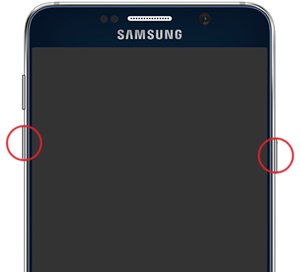
Il soft reset viene eseguito per aggiornare la memoria del telefono e cancellare tutti i problemi che portano a un tale errore del telefono Galaxy.
Soluzione 2: modifica della scala dell’animazione
Fare cambiamenti nella scala dell’animazione è anche uno dei modi migliori per sbarazzarsi di TouchWiz Home che si è fermato sui telefoni Samsung .
In questo modo si ridurrà l’utilizzo della memoria per mantenere una grafica elevata.
È necessario seguire i passaggi seguenti:
- Innanzitutto, vai su Impostazioni e quindi tocca Altro> Sul dispositivo
- Quindi fare clic su Informazioni sul software
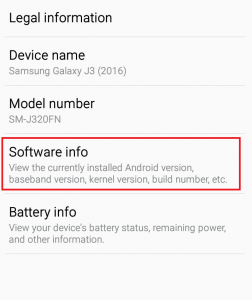
- Qui nella sezione della nuova schermata, fai clic sul numero di build per un po’ di tempo a meno che non ricevi un messaggio “l’ opzione sviluppatore è abilitata “
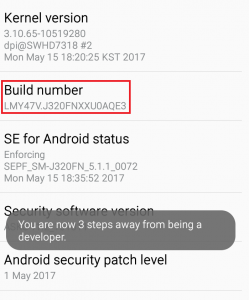
- Ora torna di nuovo su Impostazioni e scegli Opzioni sviluppatore
- Qui dovete cambiare i valori della finestra di animazione Scala , Animatore Durata Scala, e Scala animazione transizione
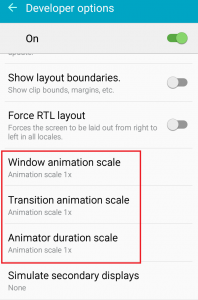
- Alla fine, riavvia il telefono e verifica se il problema è stato risolto
Soluzione 3: Cancella dati e cache di TouchWiz Home
Diversi utenti hanno riscontrato l’errore dopo aver aggiornato il telefono all’ultima versione di Android come Nougat, Lollipop e altri.
Quindi, una volta che dovresti cancellare i dati e memorizzare nella cache TouchWiz Home seguendo i passaggi seguenti:
- Dalla schermata Home , fai clic sul cassetto delle app per espandere
- Quindi vai su Impostazioni> Applicazioni e fai clic su Gestione applicazioni
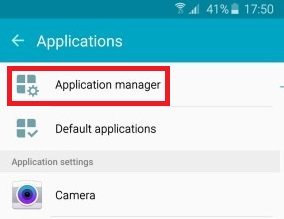
- Ora scorri da sinistra a destra e vai alla schermata Tutte le app
- Qui scorri verso il basso e fai clic su TouchWiz Home

- Quindi fare clic su Cancella cache e fare clic su Cancella dati . Se sei in modalità facile, ripeti questi passaggi con TouchWiz Easy Home

NOTA – In questo modo verranno rimosse le schermate iniziali personalizzate ma saranno disponibili nella tua galleria
- Alla fine, riavvia il telefono e controlla se il problema è stato risolto o meno
Soluzione 4: disabilitare movimenti e gesti
Se Movimenti e Gesti sono abilitati , può darti qualche errore sull’interfaccia TouchWiz.
Sebbene questo errore sia molto raro negli ultimi modelli, i modelli più vecchi erano comuni per imbattersi in tali errori.
Anche questo errore è più comune in quei dispositivi, che sono più vecchi di Marshmallow.
Quindi, per disabilitare movimenti e gesti, segui i passaggi seguenti:
- Dalla schermata Home , fai clic sul cassetto delle app per espandere
- Ora vai su Impostazioni e fai clic su Movimenti e gesti
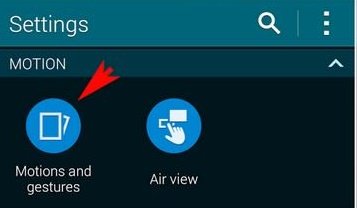
- Qui devi disabilitare ogni movimento e gesto disponibile
- Alla fine, riavvia il dispositivo e quindi controlla se il problema è stato risolto o meno
Soluzione 5: passa alla modalità facile
La modalità facile consente agli utenti di rimuovere alcune funzionalità complesse che mostrano errori sullo schermo e creano confusione.
Diversi utenti hanno anche segnalato che dopo aver cambiato Easy Mode e tornato nuovamente alla modalità standard , hanno rimosso con successo ” Sfortunatamente, TouchWiz Home si è fermato “.
- Per prima cosa, vai su Impostazioni e vai alla scheda Personale, quindi fai clic su Modalità facile
- Ora cambia la modalità da Standard a Easy Mode
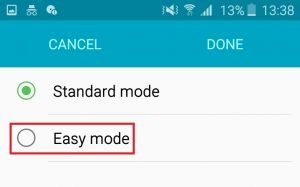
- Quindi sfoglia i menu per un po ‘e poi riavvia il telefono
- Dopo aver riavviato il dispositivo, vai su Impostazioni > Modalità facile e imposta la modalità Standard .
Soluzione 6: cancellare la partizione della cache
Quando la soluzione di cui sopra non funziona per te, dovresti provare a cancellare la partizione della cache del tuo dispositivo. Questo è un metodo efficace per i dispositivi Samsung che risolve diversi problemi delle app e potrebbe anche risolvere questo errore.
Quindi segui i passaggi seguenti:
- In primo luogo, spegnere il dispositivo premendo il Potenza tasto
- Ora tieni premuto il pulsante Volume su + Accensione
- Dopo aver visualizzato la schermata di Android, lascia il pulsante e attendi la modalità di ripristino
- In modalità di ripristino, seleziona Cancella partizione cache utilizzando i pulsanti Volume
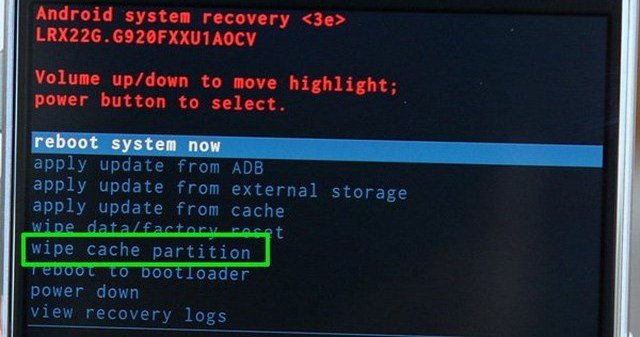
- Poi premere il Potenza tasto per confermare Wipe partizione Cache
- Alla fine, al termine del processo, riavvia il telefono una volta. E ora controlla se l’errore sta ancora arrivando.
Soluzione 7: eliminare i conflitti software
Potrebbe esserci la possibilità che a causa di conflitti tra alcune app di terze parti , si sia verificato l’errore.
Potrebbe succedere dopo aver installato nuove app sul telefono. Anche la possibilità di ottenere questo aumenta quando il dispositivo ha un inattiva 3 ° partito launcher.
Quindi, per evitare l’errore, dovresti avviare il tuo dispositivo in modalità provvisoria . In questo processo, se il problema è dovuto ad app di terze parti, l’errore non si verificherà più e sarà chiaro che le app di terze parti sono il colpevole.
Quindi è necessario seguire i passaggi seguenti:
- Innanzitutto, tieni premuto il pulsante di accensione sul telefono
- Quindi fai clic e tieni premuto su Spegni
- Otterrai l’ opzione Riavvia in modalità provvisoria , premi semplicemente OK
- Ora il tuo dispositivo si riavvierà in modalità provvisoria e verrà visualizzata un’icona in basso

- Infine, passa attraverso l’ interfaccia TouchWiz e controlla se l’errore è stato risolto
Soluzione 8: eseguire un ripristino delle impostazioni di fabbrica del telefono
Ora che hai seguito tutti i metodi sopra menzionati per correggere Samsung TouchWiz ha interrotto l’ errore, rimane ancora un’ultima opzione per eliminare l’ errore e questo è Ripristino delle impostazioni di fabbrica .
In questo modo ripristinerai il telefono allo stato di fabbrica.
Ma prima di procedere oltre, non dimenticare di eseguire il backup di tutte le tue cose cruciali dal tuo telefono poiché il ripristino dei dati di fabbrica ha la possibilità di cancellare i dati dal dispositivo.
Ora segui i passaggi seguenti:
- Innanzitutto, vai su Impostazioni, quindi scorri verso il basso e seleziona Backup e ripristino
- Se ottieni il backup dei miei dati è disabilitato, abilitalo e attendi un nuovo backup
- Ora spostati verso il basso e fai clic su Ripristino dati di fabbrica

- Conferma l’azione facendo clic su Ripristina telefono
- Alla fine, attendi che l’intero processo finisca. Alla fine, il tuo dispositivo si riavvierà e , si spera , tutto andrà bene.
Soluzione 9: Fix Sfortunatamente Touchwiz Home ha interrotto l’errore con un clic
Oltre a tutti i metodi di cui sopra, se ancora non riesci o cerchi un modo rapido per correggere l’errore, dovresti scegliere il software di riparazione Android. Questo è uno strumento di riparazione professionale che facilmente Samsung TouchWiz home continua a fermarsi . È facile da usare e ha la capacità di risolvere diversi errori di Android con un clic.
Alcuni errori che può risolvere includono Samsung bloccato in modalità Odin , schermo nero Samsung , umidità rilevata Samsung , tastiera Samsung interrotta e molti altri.
Pertanto, senza perdere molto tempo, è sufficiente scaricare Android riparazione e correggere “Purtroppo TouchWiz si è fermato” su Samsung .
Conclusione
L’errore discusso qui può verificarsi a qualsiasi utente Samsung, ma non dovrebbe preoccuparsi di nulla.
Questo blog descrive completamente come risolvere “Purtroppo, TouchWiz Home si è fermato” su Samsung . Spero che tutti i metodi ti aiutino facilmente a risolvere il problema.
Per una soluzione rapida, usa lo strumento di riparazione Android e sbarazzati del Samsung TouchWiz che continua a fermarsi .
Sophia Louis is a professional blogger and SEO expert. Loves to write blogs & articles related to Android & iOS Phones. She is the founder of it.android-ios-data-recovery.com and always looks forward to solve issues related to Android & iOS devices


